Όσον αφορά την αναβάθμιση του βίντεο, χρειαζόμαστε ένα ισχυρό εργαλείο. Όταν μπορείτε να βελτιώσετε την ποιότητα του βίντεό σας, είναι καλύτερο να το χρησιμοποιήσετε Λογισμικό αναβάθμισης DVD. Ωστόσο, εάν δεν θέλετε να περιορίζεστε από τις δυνατότητες της οθόνης λόγω αναποτελεσματικών μεθόδων αναβάθμισης, η παρακολούθηση ταινιών δεν θα πρέπει να είναι εφιάλτης. Αυτός ο οδηγός θα σας διδάξει πώς να βελτιώσετε την ποιότητα του βίντεό σας χρησιμοποιώντας τα σωστά εργαλεία και εξοπλισμό με απλές λειτουργίες.
Μέρος 1. Πώς να αναβαθμίσετε το DVD σε 1080p/720p χωρίς απώλεια ποιότητας
Μην ψάχνετε άλλο για εξαιρετικό λογισμικό για την αναβάθμιση των μορφών DVD χωρίς να θυσιάζετε την ποιότητα. Υπάρχει ένα εργαλείο που θα λειτουργήσει τέλεια για εσάς. Ένα από τα καλύτερα εργαλεία για αυτό είναι AVAide DVD Ripper. Η χρήση αυτού του απίστευτου λογισμικού μπορεί να σας βοηθήσει στην παραγωγή βίντεο υψηλής ποιότητας. Επιπλέον, ας υποθέσουμε ότι θέλετε να αναβαθμίσετε το 1080p/720p σας με τον απλούστερο δυνατό τρόπο. Μπορείτε να χρησιμοποιήσετε ελεύθερα αυτό το ευεργετικό λογισμικό.
Όταν πρόκειται για επαγγελματική μετατροπή βίντεο, το AVAide DVD Ripper είναι ασυναγώνιστο. Από την άλλη πλευρά, αυτό το εργαλείο είναι απλό στη χρήση και διαισθητικό. Αυτό το εξαιρετικό λογισμικό έχει έναν καλό τρόπο να κάνει τα DVD να φαίνονται καλύτερα σε HDTV. Επιπλέον, είναι ένα αξιόπιστο πρόγραμμα που τρέχει ομαλά σε υπολογιστές Mac και Windows. Μπορεί να μετατρέψει διάφορες μορφές και υποστηρίζει σχεδόν όλες τις μορφές αρχείων ήχου και βίντεο εξόδου/εισόδου. Περιέχει επίσης καλά εργαλεία, όπως ένα πρόγραμμα επεξεργασίας βίντεο/ήχου, το οποίο σας επιτρέπει αύξηση της ανάλυσης βίντεο, αλλάξτε το bitrate και προσθέστε οπτικά εφέ, μεταξύ άλλων. Αφιερώστε χρόνο για να δείτε τα παρακάτω απλά βήματα για να μάθετε πώς να χρησιμοποιείτε αυτό το φανταστικό λογισμικό για να αναβαθμίσετε το βίντεο DVD σε HD.
- Αυξήστε την ταχύτητα της διαδικασίας μετατροπής κατά 30 φορές.
- Χρησιμοποιώντας το DVD Ripper, μπορείτε να κάνετε οπτικά βίντεο υψηλής ποιότητας.
- Μετατρέπει αρχεία γρήγορα και χειρίζεται αρχεία οποιουδήποτε μεγέθους.
- Υποστηρίζονται όλες οι μορφές βίντεο, συμπεριλαμβανομένων των MP4, AVI, MKV κ.λπ.
- Αυτόματη ή μη αυτόματη βελτίωση της ποιότητας βίντεο
Βήμα 1Κατεβάστε το λογισμικό μετατροπέα
Εκκινήστε ένα πρόγραμμα περιήγησης και μεταβείτε στο AVAide DVD Ripper σελίδα στο Διαδίκτυο για να ξεκινήσετε. Το πρόγραμμα πρέπει να εγκατασταθεί, να ρυθμιστεί και να εκτελεστεί στον υπολογιστή σας. Για γρήγορη λήψη, κάντε κλικ στο κουμπί παραπάνω.
Βήμα 2Εισάγετε δίσκο DVD ή σύρετε το αρχείο σας
Τώρα μπορείτε να περιηγηθείτε στη μονάδα δίσκου σας και να επιλέξετε τα DVD που θέλετε να φορτώσετε κάνοντας κλικ στο κουμπί Φόρτωση DVD στην επάνω αριστερή γωνία. Μπορείτε επίσης να φορτώσετε ένα αρχείο DVD ISO ή ένα φάκελο DVD επιλέγοντας την επιλογή Load DVD ISO ή Load DVD Folder.
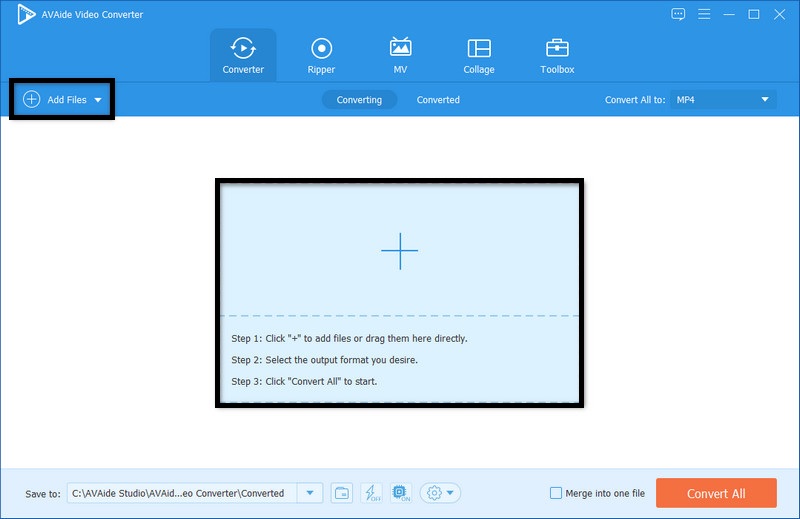
Βήμα 3Επιλέξτε Μορφή εξόδου
Μετά τη φόρτωση του DVD, οι πληροφορίες του DVD, όπως πλήρης λίστα τίτλων, τίτλος, υπότιτλοι, διάρκεια κ.λπ., θα εμφανίζονται στη λίστα αρχείων. Τώρα, επιλέξτε τη μορφή εξόδου που θέλετε κάνοντας κλικ και σύροντας την αναπτυσσόμενη λίστα εξόδου από το Rip All στην επιλογή. Επειδή αντιγράφετε ένα DVD σε HD, επιλέξτε 720p ή 1080p από το βίντεο αυτί.
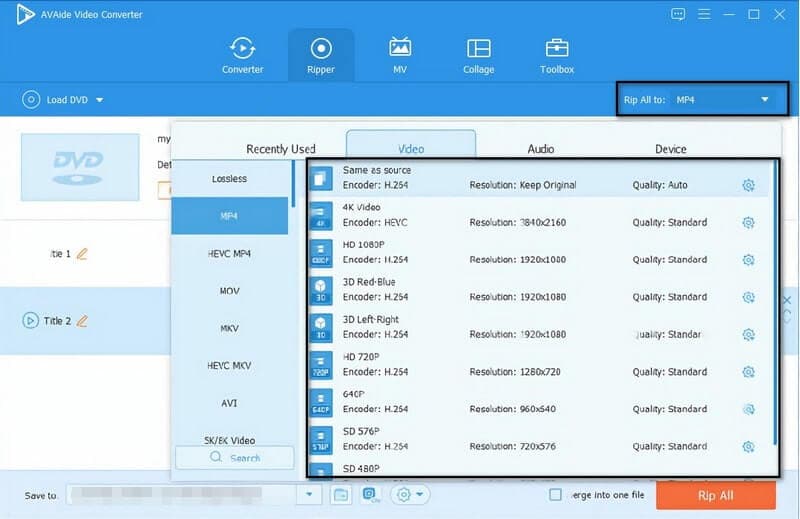
Βήμα 4Ξεκινήστε να αντιγράφετε το DVD σας
Μπορείτε να κάνετε κλικ Rip All για να ξεκινήσετε αμέσως την αντιγραφή του DVD σας σε HD. Μόλις ολοκληρωθεί η μετατροπή, τα αρχεία εξόδου μπορούν να βρεθούν στον φάκελο προορισμού.
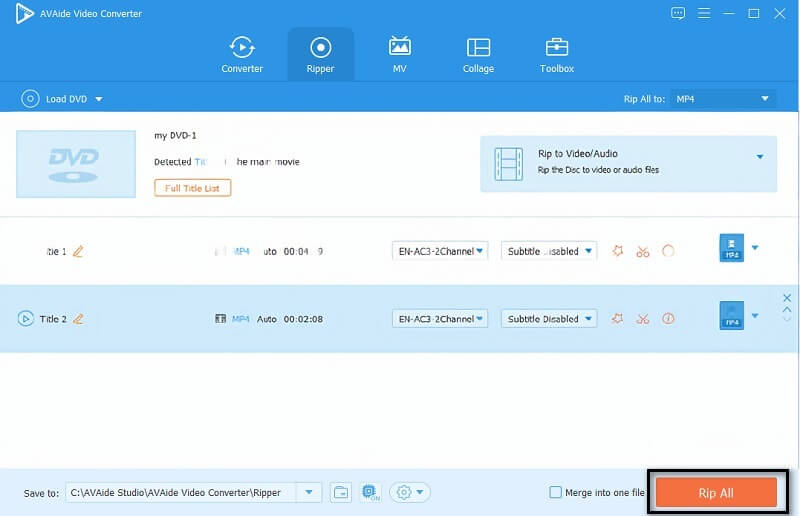
Μέρος 2. Πώς να χρησιμοποιήσετε άλλο λογισμικό για την αποτελεσματική αναβάθμιση του DVD
Αν αναζητάτε λογισμικό για την αναβάθμιση του DVD σας σε Windows και macOS, Leawo DVD Ripper είναι ένα εξαιρετικό εργαλείο για εσάς. Σαν AVAide DVD Ripper, είναι ένα βολικό λογισμικό για τη μετατροπή DVD σε 1080p και λειτουργεί επίσης τόσο σε Windows όσο και σε macOS. Μπορεί επίσης να μετατρέψει DVD σε βίντεο ποιότητας HD σε MP4, MKV, AVI και συσκευές iOS και Android. Σε αυτήν την περίπτωση, όσο πιο γρήγορα αντιγράφει ο υπολογιστής σας, τόσο πιο ισχυρός είναι. Τα παρακάτω βήματα θα σας δείξουν πώς να χρησιμοποιείτε το Leawo DVD Ripper. Οι εικόνες προέρχονται από τα Windows, αλλά τα βήματα ισχύουν για την έκδοση macOS επειδή έχουν την ίδια εμφάνιση και απόδοση.
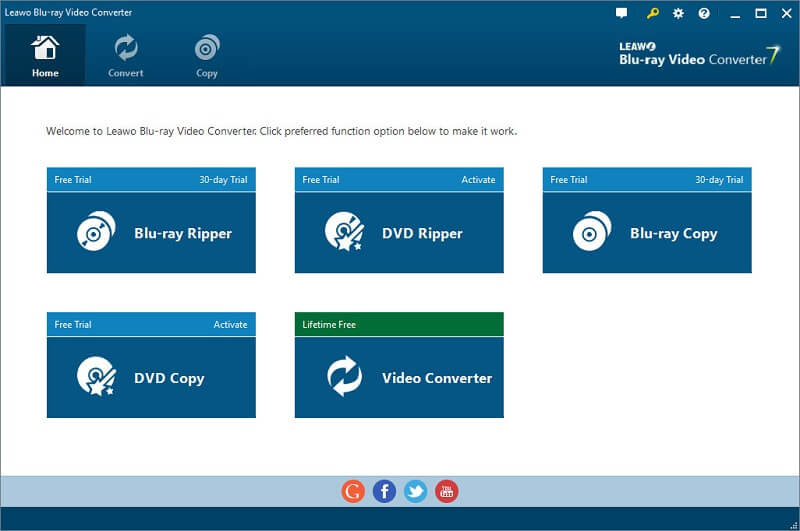
Βήμα 1Κατεβάστε το Εργαλείο
Πρώτα και κύρια, εγκαταστήστε και κατεβάστε το εργαλείο κάνοντας κλικ στον επίσημο ιστότοπο του.
Βήμα 2Τοποθετήστε DVD
Κάνοντας κλικ στο DVD Ripper ή το Καρτέλα Μετατροπή στο επάνω μέρος, μπορείτε να φορτώσετε το DVD για αναβάθμιση σε 1080P. Για να προχωρήσετε, επιλέξτε Προσθήκη από φάκελο ή Προσθέστε iso filμι.
Βήμα 3Αναβαθμίστε το βίντεό σας
Επιτέλους, επιλέξτε HD MP4 Video από το μενού Format-HD Video. Εάν θέλετε να αναβαθμίσετε το DVD σε 1080P, ορίστε την ανάλυση κάνοντας κλικ στο κουμπί Επεξεργασία παρακάτω.
Βήμα 4Αποθηκεύστε το Αρχείο σας
Για να μετατρέψετε DVD σε βίντεο HD 1080p, ορίστε την ανάλυση σε 1920x1080. Μπορείτε επίσης να αλλάξετε τον κωδικοποιητή και το bitrate και να τα αποθηκεύσετε ως δικά σας.
Σημείωση: Χρησιμοποιήστε μορφή HD και HD MKV ως έξοδο για αντιγραφή και μετατροπή ενός DVD σε 1080P MKV. Για να μετατρέψετε ένα DVD σε ποιότητα HD, απλώς πατήστε το κουμπί μετατροπής.


![]() AVAide DVD Ripper
AVAide DVD Ripper
Αντιγράψτε ταινίες DVD σε διάφορες μορφές βίντεο και ήχου, καθώς και σε δημοφιλείς συσκευές.
Μέρος 3. Συχνές ερωτήσεις σχετικά με την αναβάθμιση DVD σε HD
Η αναβάθμιση του DVD μειώνει την ποιότητα;
Αυτό μπορεί μερικές φορές να εμφανίζει περιεχόμενο χαμηλότερης ανάλυσης σε ολόκληρη την οθόνη 4K, ανάλογα με το εργαλείο. Το αναβαθμισμένο περιεχόμενο 1080p σε μια οθόνη 4K συχνά φαίνεται καλύτερο από το τυπικό περιεχόμενο 1080p.
Οι ταινίες DVD είναι σε ανάλυση 1080p;
Η μορφή βίντεο DVD δεν προωθεί πλήρως βίντεο 1080p ή 720p. Αντίθετα, απαιτείται βίντεο Blu-Ray. Η ανάλυση βίντεο DVD περιορίζεται στις 480 γραμμές, ενώ το Blu-Ray υποστηρίζει 1080p.
Ποιο είναι το rip DVD με την υψηλότερη ποιότητα;
Μια εικόνα ISO είναι ένα ασυμπίεστο αντίγραφο ενός δίσκου ανά τομέα. Είναι η καλύτερη μορφή για αντιγραφή DVD σε ψηφιακή συντήρηση με ποιότητα και μέγεθος 1:1. Είναι συμβατό με τα περισσότερα προγράμματα αναπαραγωγής βίντεο, συμπεριλαμβανομένου του VLC. Οι χρήστες μπορούν να το εγγράψουν γρήγορα σε άλλο DVD σε πλήρη ποιότητα.
Τέλος, θα μπορείτε να κάνετε μετατροπή γρήγορα και με σιγουριά τώρα που γνωρίζετε πώς να αναβαθμίσετε τα DVD σε ανάλυση HD και ποια εργαλεία να χρησιμοποιήσετε. Είναι στο χέρι σας να κάνετε μια επιλογή. Για να αξιοποιήσετε στο έπακρο AVAide DVD Ripper και άλλες παρόμοιες εφαρμογές για υπολογιστές, θα πρέπει να τις κατεβάσετε. Ωστόσο, αντί να κάνετε λήψη μιας εφαρμογής για τη μετατροπή αρχείων, μπορείτε να χρησιμοποιήσετε ένα δωρεάν διαδικτυακό εργαλείο. Το AVAide DVD Ripper είναι πολύ εύκολο στη χρήση, όπως αποδεικνύεται από τα παραπάνω στιγμιότυπα οθόνης. Είναι η σωστή λύση για προχωρημένους χρήστες που θέλουν να επεξεργαστούν ταινίες DVD πριν από την αντιγραφή. Μπορεί να αντιγράψει προστατευμένες ταινίες DVD σε FLV, MOV, AVI, WMV, 3GP και φορητές συσκευές.
Αντιγράψτε ταινίες DVD σε διάφορες μορφές βίντεο και ήχου, καθώς και σε δημοφιλείς συσκευές.
Βελτίωση βίντεο
- Αναβάθμιση 1080p σε 4K
- Αναβάθμιση 480p έως 1080p
- Μείωση κλίμακας 4K σε 1080p/720p
- Μείωση κλίμακας 1080p σε 480p
- Αναβάθμιση DVD σε 1080p/720p
- Διορθώστε το βίντεο κακής ποιότητας
- Αναβάθμιση βίντεο AI
- Βελτιώστε την ποιότητα βίντεο
- Βελτιώστε την ποιότητα βίντεο TikTok
- Καλύτερος ενισχυτής βίντεο
- Εφαρμογή Video Enhancer για iPhone και Android
- Καλύτερος ενισχυτής βίντεο 4K
- AI Upscale βίντεο
- Εκκαθάριση ποιότητας βίντεο
- Κάντε το βίντεο υψηλότερης ποιότητας
- Κάντε ένα βίντεο πιο φωτεινό
- Καλύτερη εφαρμογή Blur Video
- Διορθώστε τα θολά βίντεο
- Βελτιώστε την ποιότητα βίντεο ζουμ
- Βελτιώστε την ποιότητα βίντεο GoPro
- Βελτιώστε την ποιότητα βίντεο Instagram
- Βελτιώστε την ποιότητα βίντεο του Facebook
- Βελτιώστε την ποιότητα βίντεο σε Anroid και iPhone
- Βελτιώστε την ποιότητα βίντεο στο Windows Movie Maker
- Βελτιώστε την ποιότητα βίντεο στην Πρεμιέρα
- Επαναφορά παλιάς ποιότητας βίντεο
- Όξυνση ποιότητας βίντεο
- Κάντε το βίντεο πιο καθαρό
- Τι είναι η ανάλυση 8K
- Ανάλυση 4K: Όλα όσα πρέπει να γνωρίζετε [Επεξήγηση]
- 2 εκπληκτικοί τρόποι για να αυξήσετε την ανάλυση βίντεο χωρίς απώλειες
- Μετατροπέας ανάλυσης βίντεο: Πράγματα που πρέπει να σκεφτείτε για να αποκτήσετε ένα
- Ο εξαιρετικός μετατροπέας 5K σε 8K που δεν πρέπει να χάσετε!
- Αφαιρέστε το θόρυβο φόντου από το βίντεο: με τρεις αποτελεσματικούς τρόπους
- Πώς να αφαιρέσετε το Grain από το βίντεο χρησιμοποιώντας τους 3 αξιόλογους τρόπους



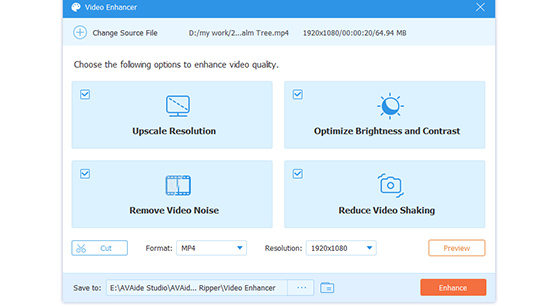


 Ασφαλής λήψη
Ασφαλής λήψη


